1.下载
官网地址:Visual Studio Code - Code Editing. Redefined
点击后下载
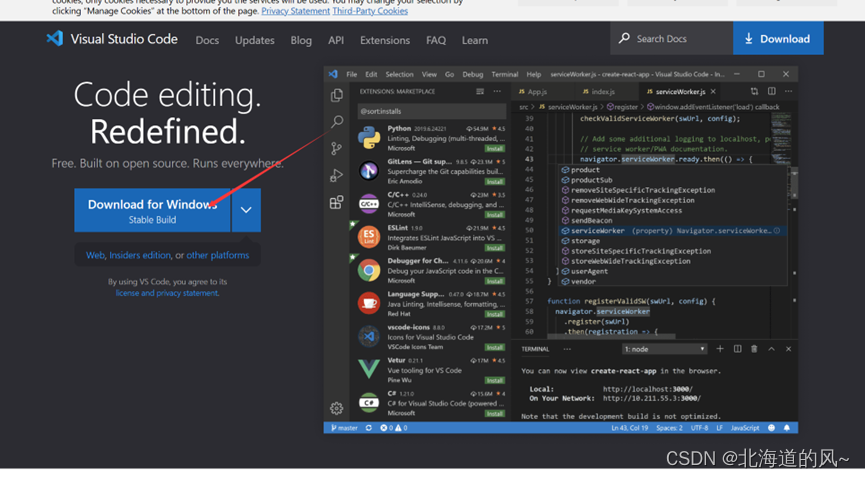
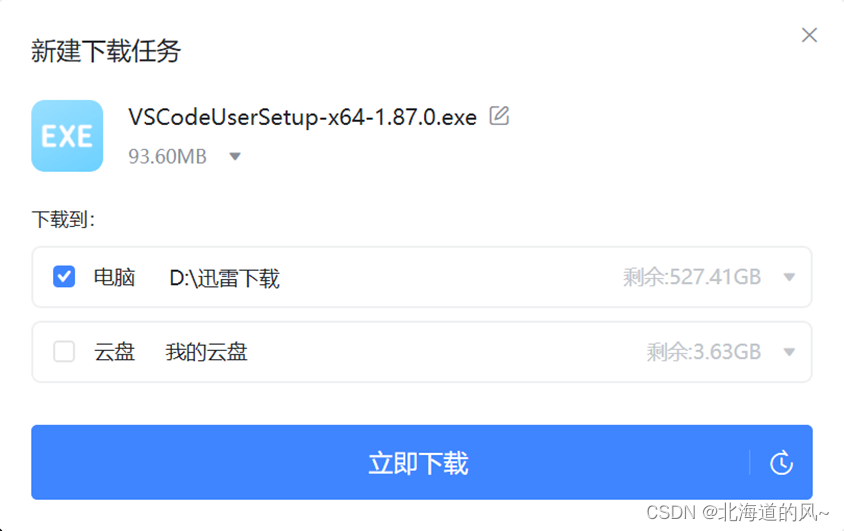
双击运行
![]()
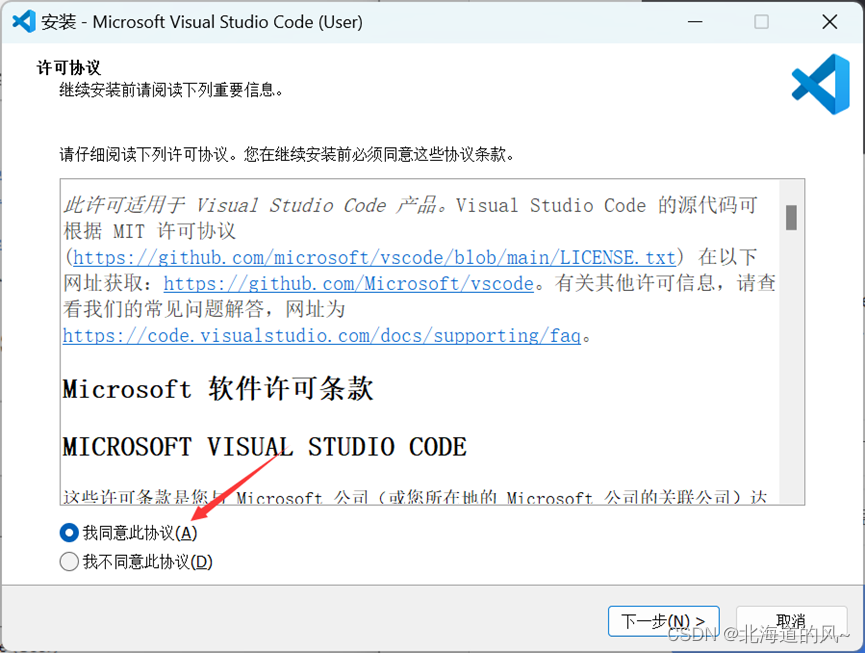
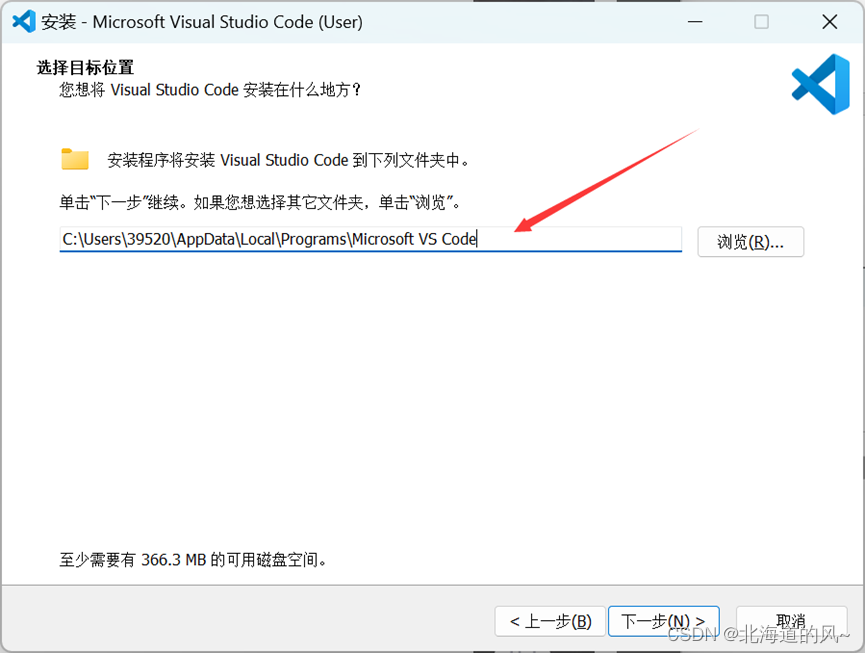
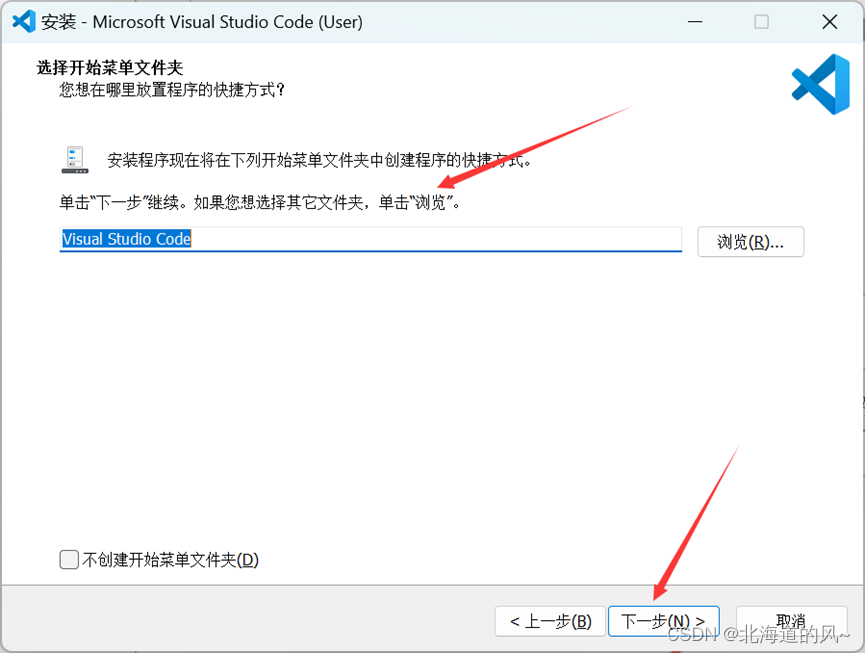
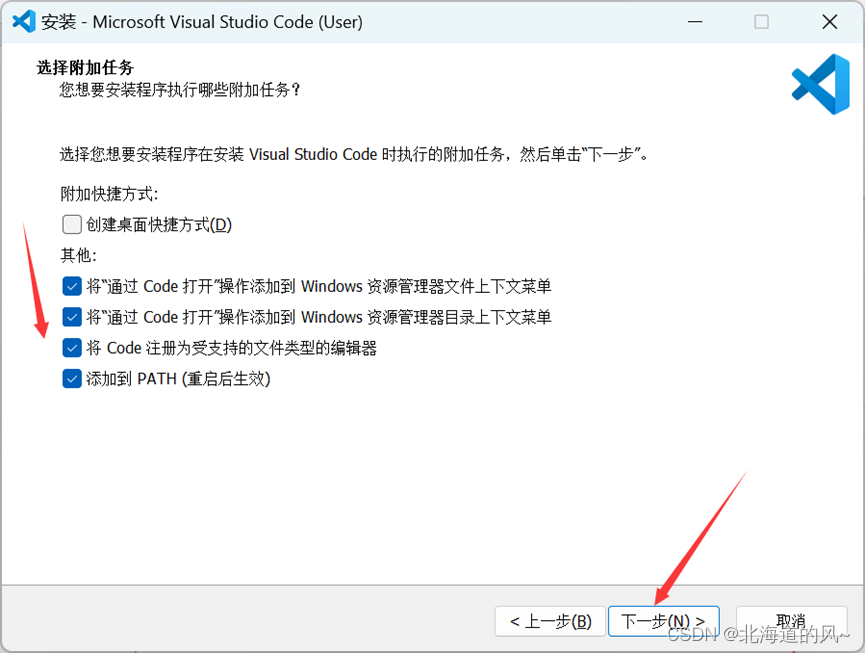
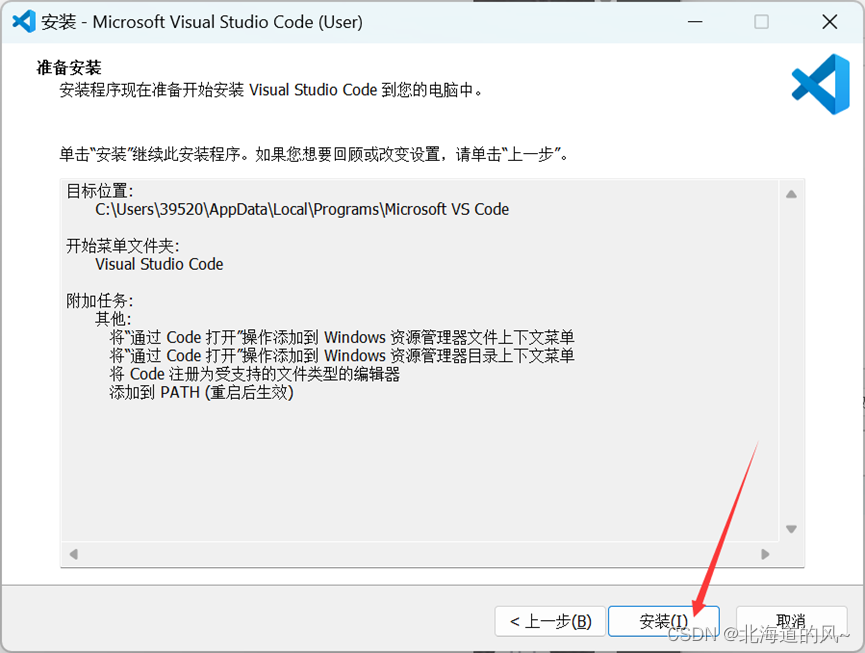
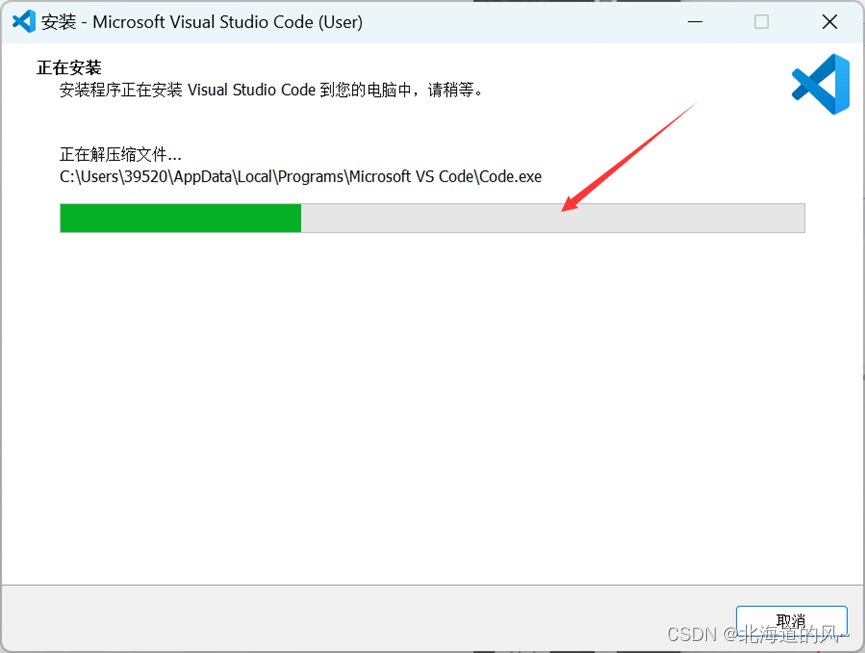
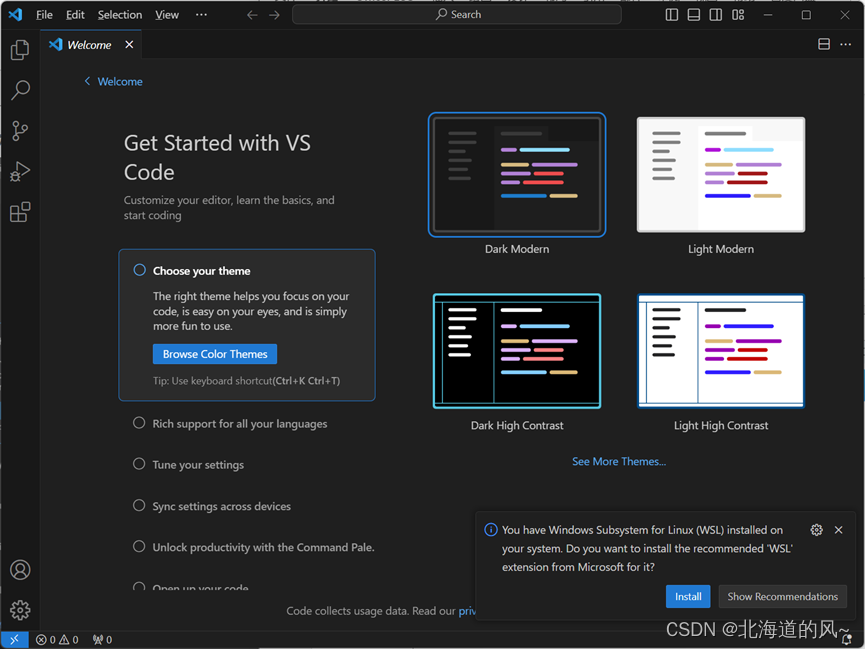
安装成功!
2.解决中文包无法显示问题
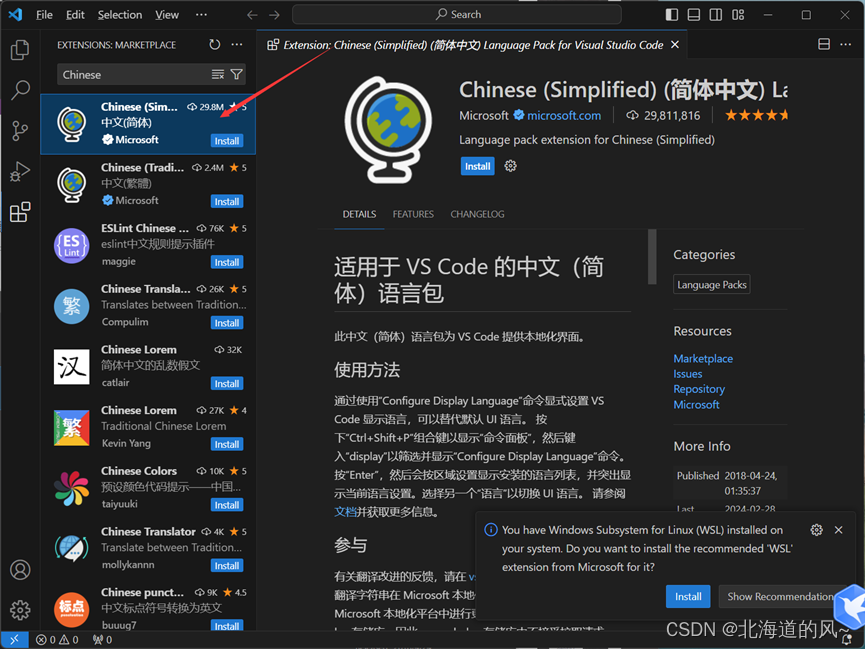
中文重启办法:
1.按住ctr+shift+p,输入Configure Display Language ,语言选择 中文
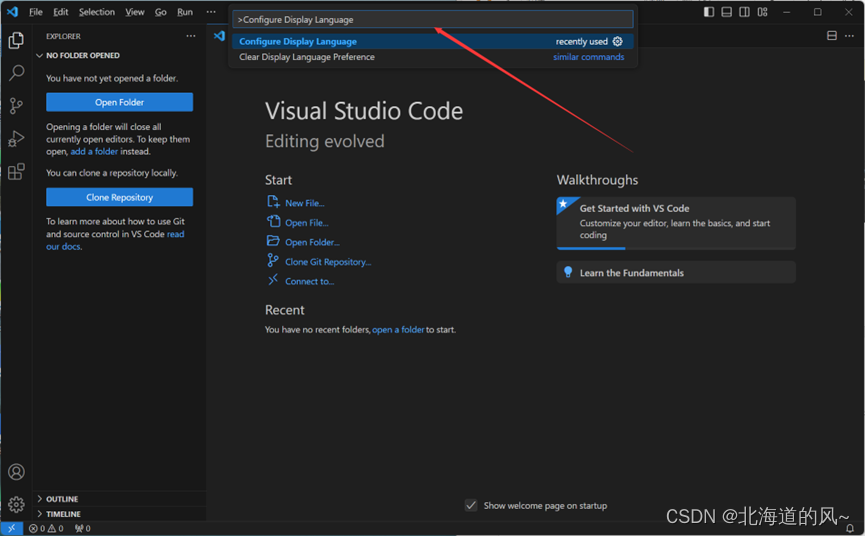
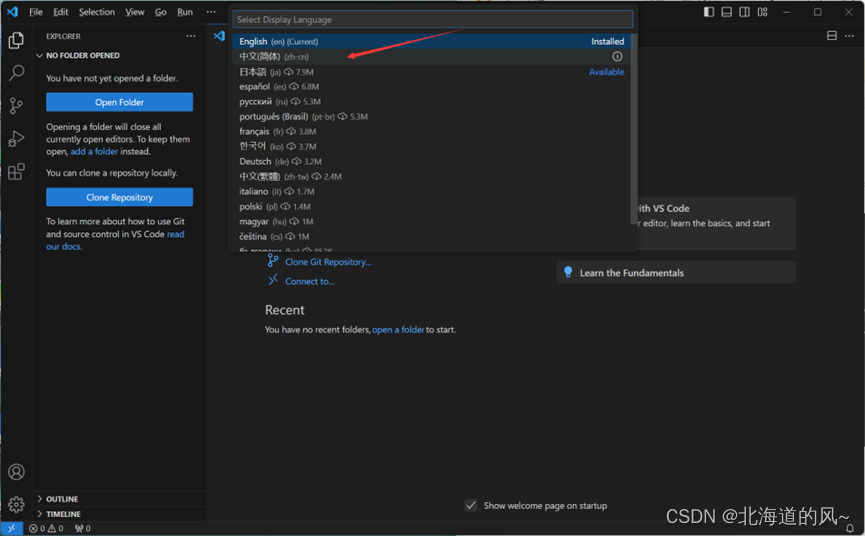
完成!
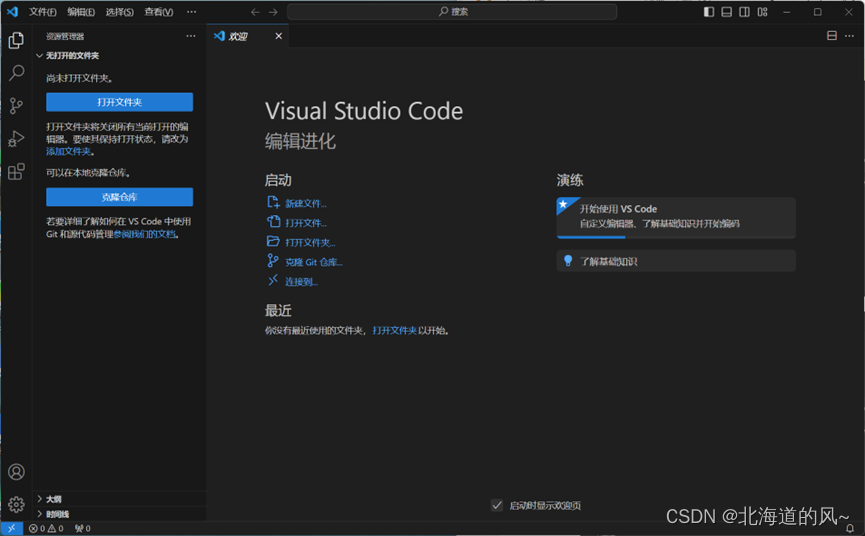
 本文介绍了如何下载并安装VisualStudioCode,以及解决中文包在该软件中无法正确显示的问题,通过设置步骤提供解决方案。
本文介绍了如何下载并安装VisualStudioCode,以及解决中文包在该软件中无法正确显示的问题,通过设置步骤提供解决方案。
官网地址:Visual Studio Code - Code Editing. Redefined
点击后下载
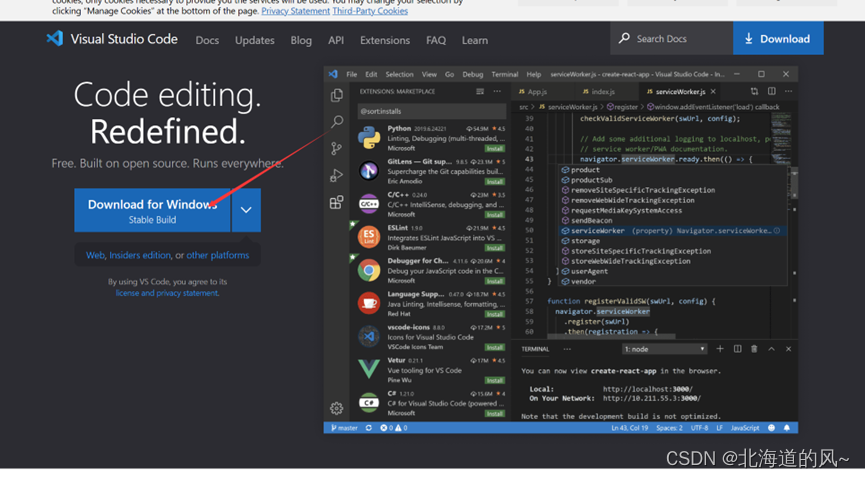
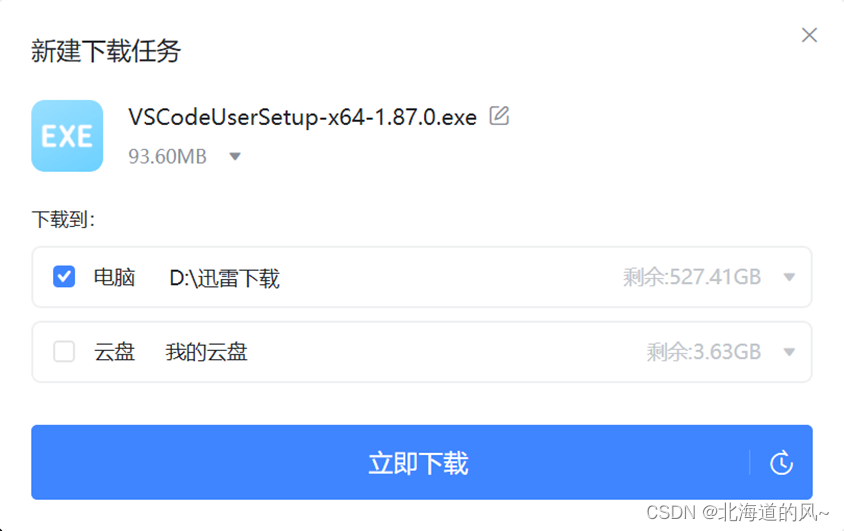
双击运行
![]()
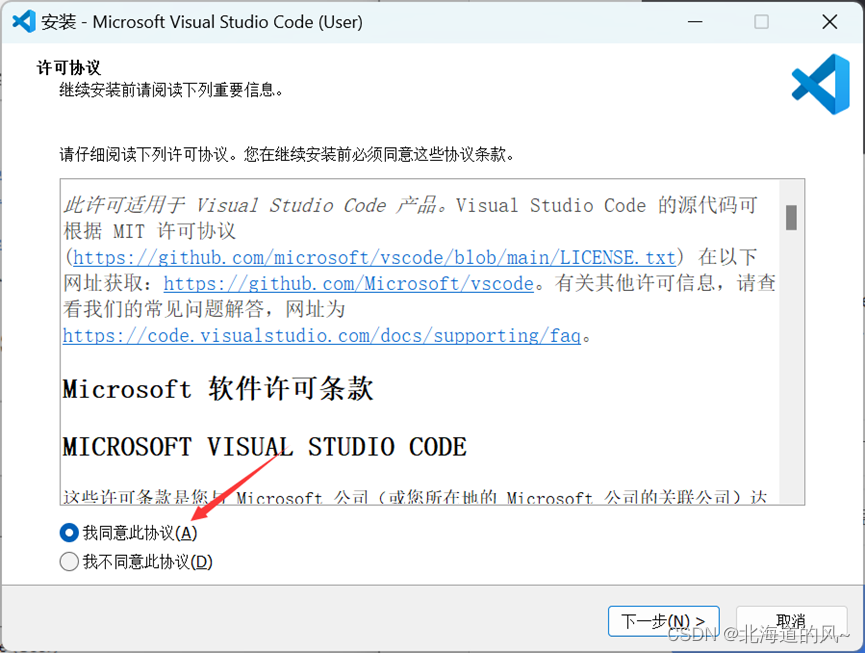
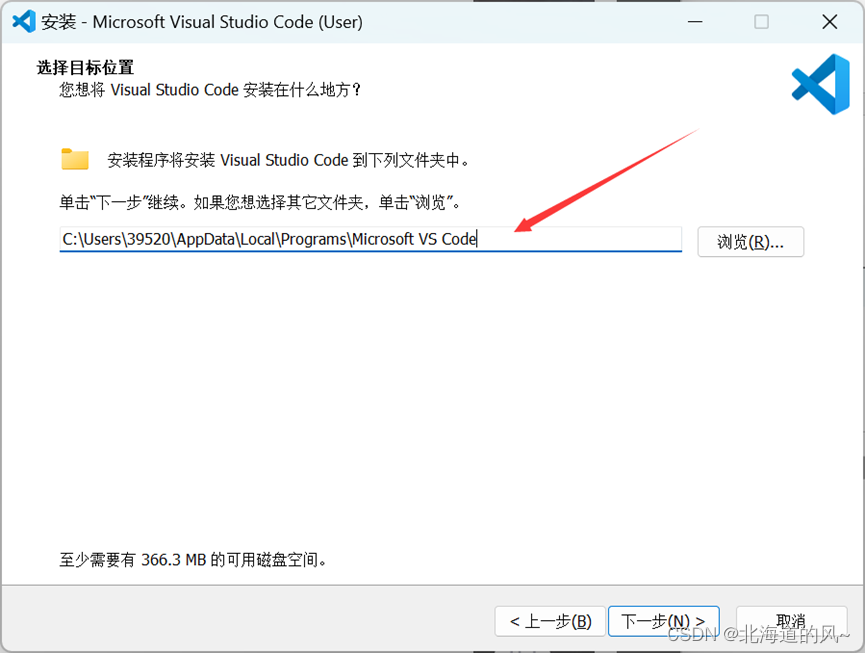
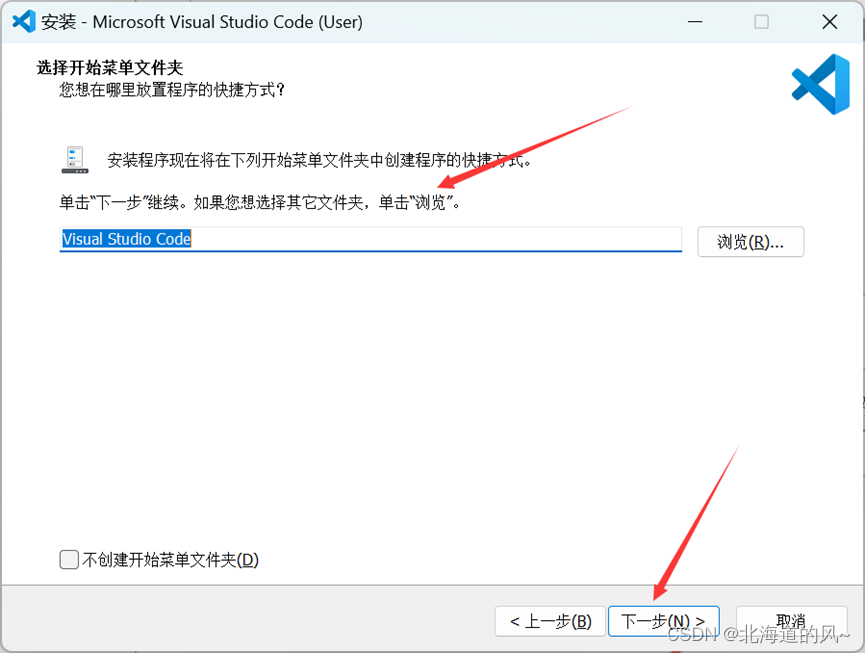
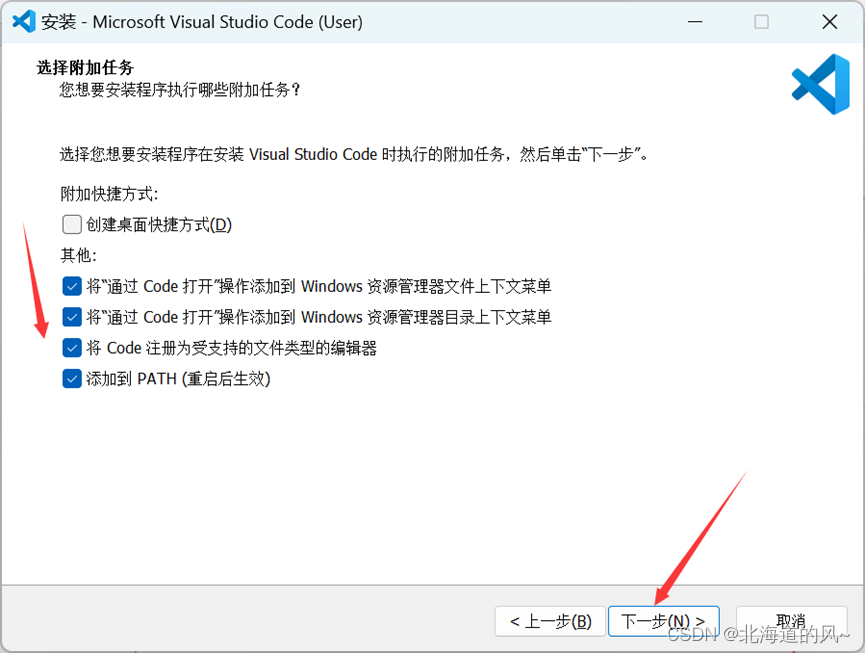
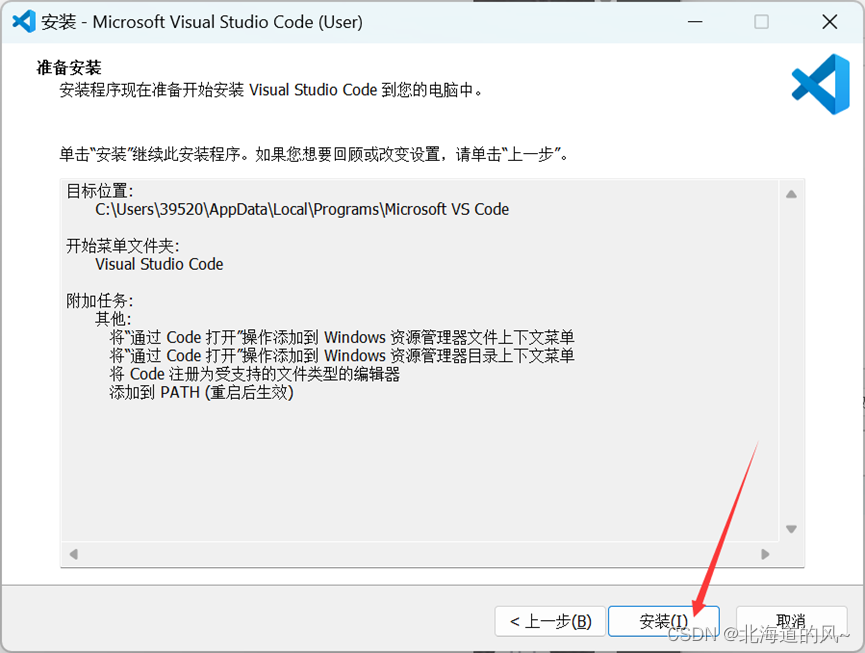
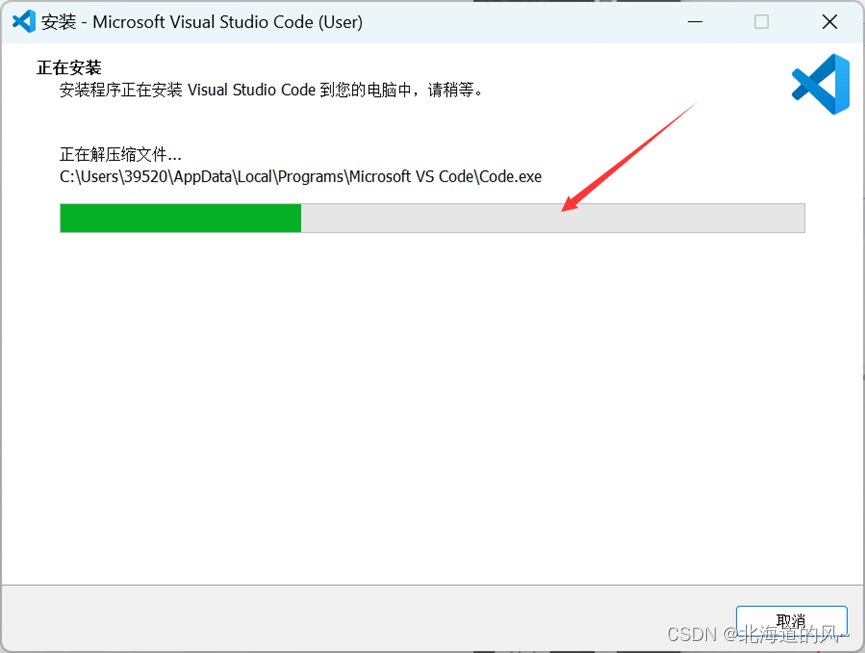
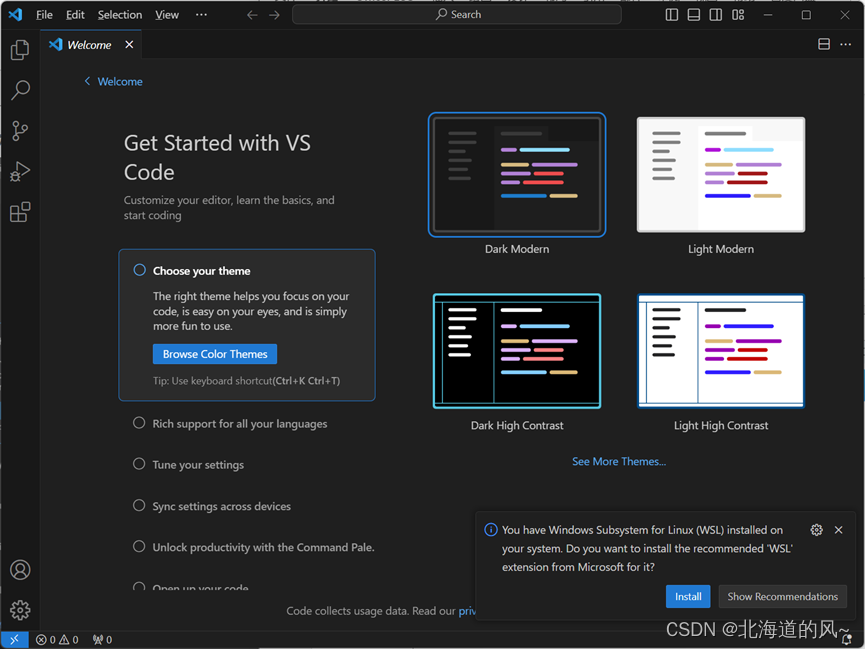
安装成功!
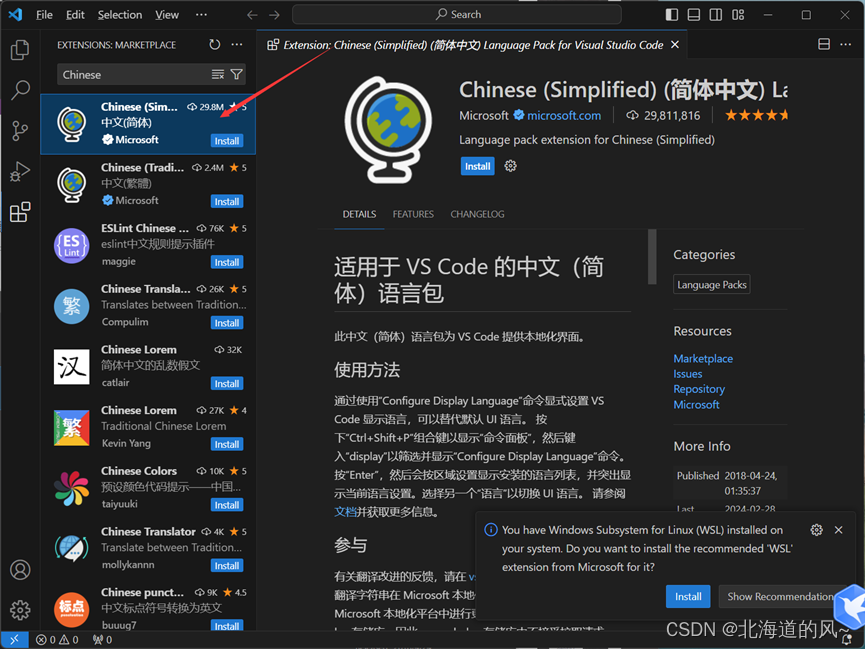
中文重启办法:
1.按住ctr+shift+p,输入Configure Display Language ,语言选择 中文
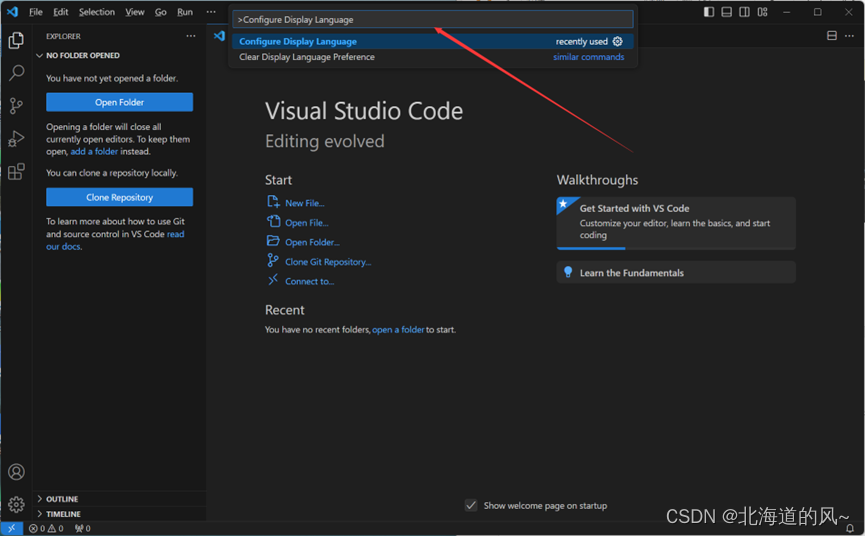
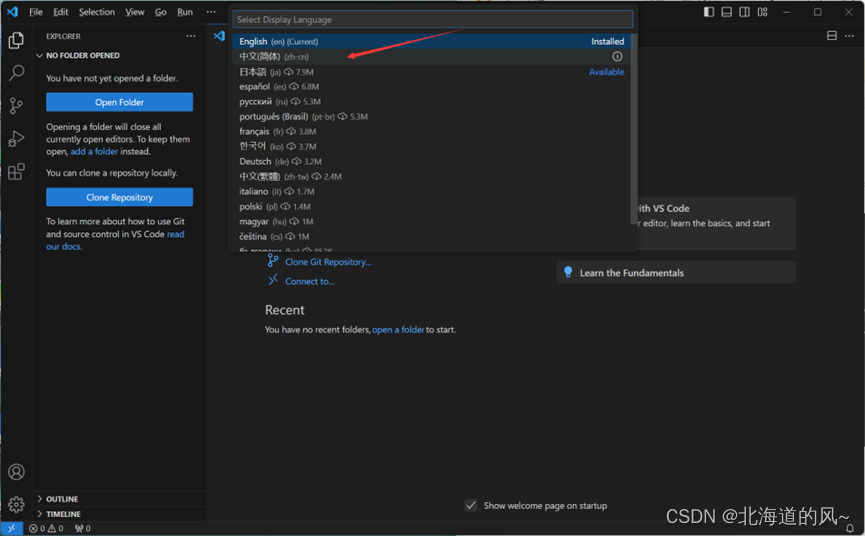
完成!
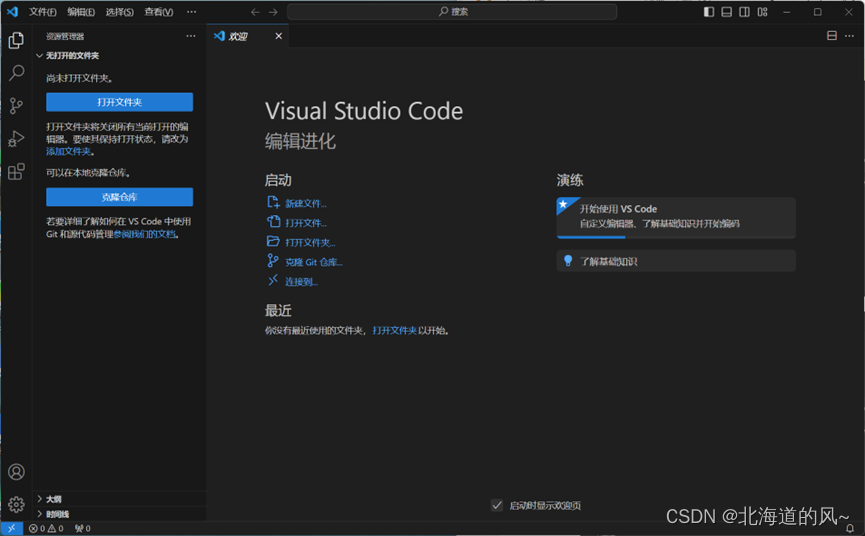
 1538
1538











 被折叠的 条评论
为什么被折叠?
被折叠的 条评论
为什么被折叠?


